windows无法完成格式化,详细教您解决windows无法完成格式化U盘
- 分类:win8 发布时间: 2018年02月03日 10:03:51
U盘使用久了,难免有用户会遇到U盘无法使用的情况,而有用户可以在电脑把它格式化后就可以继续使用了,但是有些U盘在格式化的时候却出现了问题,电脑总是显示格式化失败。这无疑是雪上加霜了,还能好好的玩耍吗?为此,小编就给大家解说windows无法完成格式化U盘的解决方法了。
U盘,一个作为储存文件数据的工具而存在,不过U盘有时候也会给我们制造一些麻烦,让不少用户既爱又恨。特别是U盘本身质量就比较差的U盘,有用户就遇到了windows无法完成格式化U盘的情况了,为此,小编就给有需要的用户带来了解决windows无法完成格式化U盘的图文解说了。
解决windows无法完成格式化U盘
快捷键“Win+R”进入运行对话框,在对话框输入cmd,
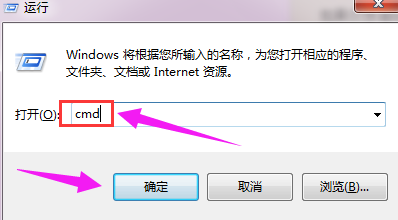
格式化U盘电脑图解-1
进入命令提示符工具。
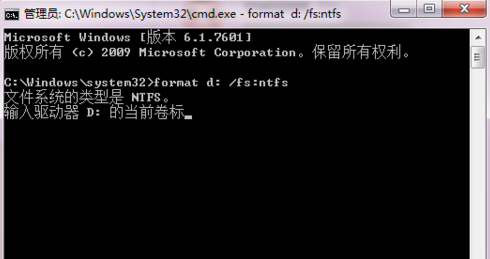
无法格式化电脑图解-2
键入命令 format /? 可以查找format相关的参数。
需要用到的命令为 format volume [/FS:file-system]。
其中volume为驱动器号,fs为文件系统类型。
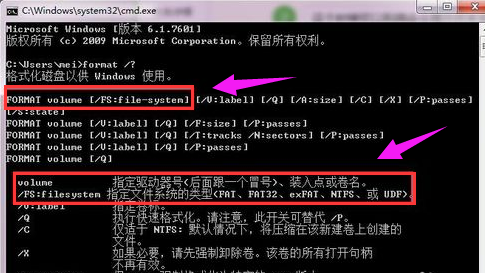
无法格式化电脑图解-3
确认命令后,会提示输入当前驱动器的卷标。
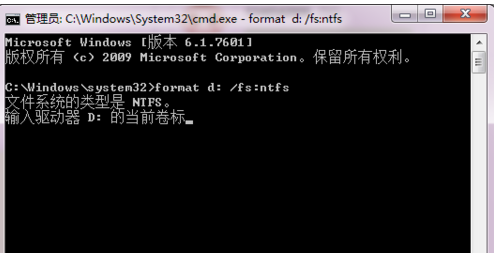
格式化U盘电脑图解-4
打开该驱动器的属性,名称即该驱动器的卷标
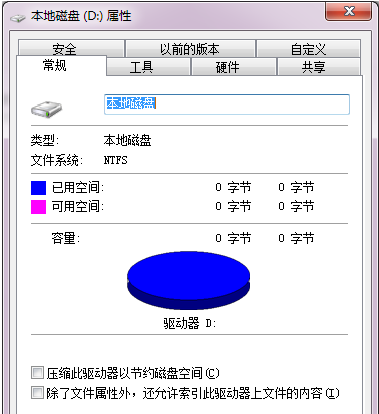
无法格式化电脑图解-5
发出警告,此时驱动器上的数据会丢失,输入Y进行确认。此时会显示格式化磁盘的进度。
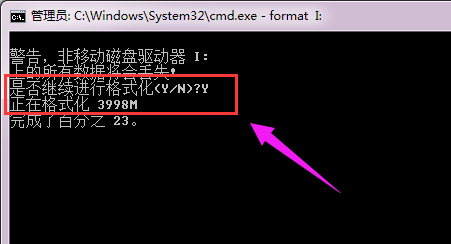
无法格式化电脑图解-6
最终提示格式化完成。
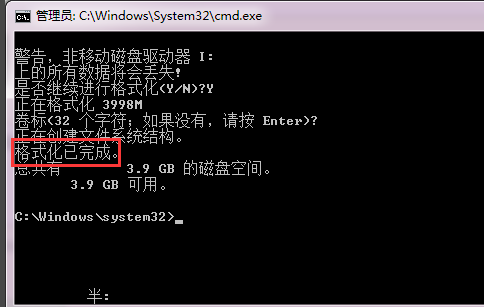
无法格式化电脑图解-7
以上就是解决windows无法完成格式化U盘的操作方法了。
猜您喜欢
- win8运行,详细教您怎么打开wion8运行..2018/05/26
- 独立显卡有什么好处,详细教您独立显卡..2018/07/13
- pscs6安装序列号,详细教您pscs6安装序..2018/07/20
- windows8原版系统下载地址在哪里..2021/11/04
- u盘分区了怎么恢复2016/11/09
- 解决电脑开机后黑屏解决方法..2017/11/04
相关推荐
- msi电脑一键重装系统win8详细步骤.. 2019-10-19
- 装机吧U盘PE安装系统图文教程.. 2016-10-28
- 华硕笔记本键盘失灵,详细教您华硕笔记.. 2018-02-27
- win7纯净版32位安装教程 2017-01-11
- 技术编辑教您升级AWARD BIOS方法.. 2019-02-21
- 详细教您怎么制作u盘启动盘.. 2018-11-21




 粤公网安备 44130202001059号
粤公网安备 44130202001059号